实用的小技巧,你知道几个呢?
- 科技
- 1年前
- 199
技巧一:自带的听写功能
其实在iPhone的备忘录里是有语音转文字的,只是需要在设置里开启,这也是部分小伙伴没有发现这个功能的原因之一。
具体操作如下:
步骤一:打开手机【设置】,在设置中找到并点击【键盘】,打开【启用听写】的开关按钮。
步骤二:接下来,我们需要选择听写的语言。 在【听写语言】窗口,勾选我们要识别的语言。
步骤三:创建一个新的备忘录,然后点击右下角的【麦克风】图标,它会自动将语音转换为文字。
不过这个功能会在录音一分钟左右后自动停止,所以比较适合短小的音频文件。如果需要转换较长的音频文件,建议使用 iPhone 的语音备忘录。
技巧二:使用“PowerPoint”拼图
PPT是我们经常用来做演示的工具。可能大家只是拿来做演示,其实它的功能还是很多的。 例如,它可以用作绘图工具。下面我给大家介绍一下拼图是怎么拼出来的。但是,这种方法会压缩图像质量。
具体操作如下:
步骤一:将PPT模板设置为空白模板,在空白模板上点击鼠标右键,选择【比例】,页面左上方会出现比例线。
步骤二:再次右击,选择【网格和参考线】,勾选【形状对齐时显示智能参考线】,这样我们在调整的时候就可以检查它们是否对齐了。
步骤三:将图片插入PPT中,调整好图片的位置,然后用【Ctrl A】全选图片,然后点击鼠标右键,选择【合并】,将这些图片合并为一张。
技巧三:打印标题行
当需要处理大数据,打印多页表格时,如果页面设置的工作表中没有设置最上面的标题行,打印的第一页会有表格标题,没有标题行出现在其他页面上。查看这些数据可能既费时又令人沮丧,而且您不知道这些数据的用途,也不是您的老板希望看到的。
具体操作如下:
步骤:“页面布局”-“页面布局”-“页面布局”-“顶部标题行”-“打印预览”
好了,今天的分享就到这里了,有没有帮到你呢?





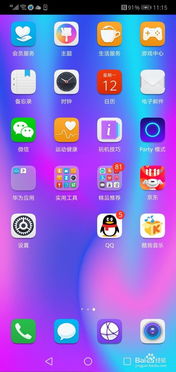
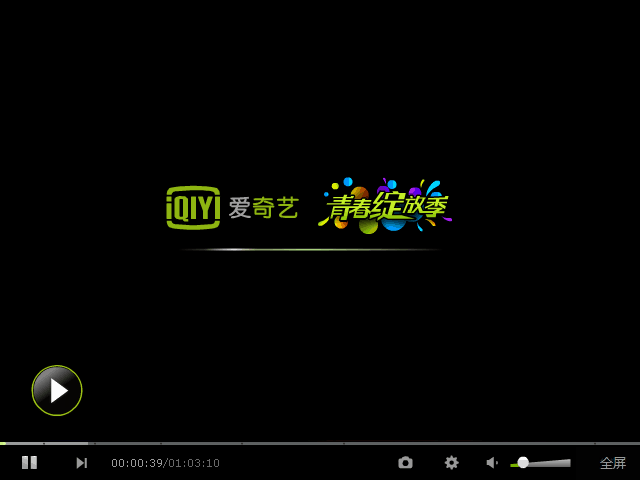


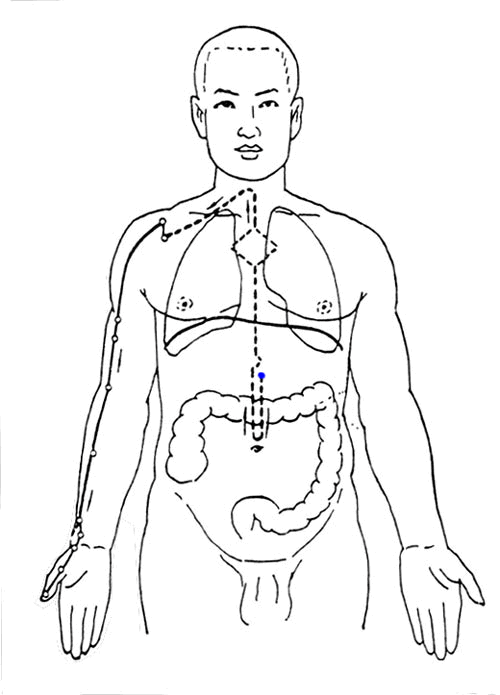




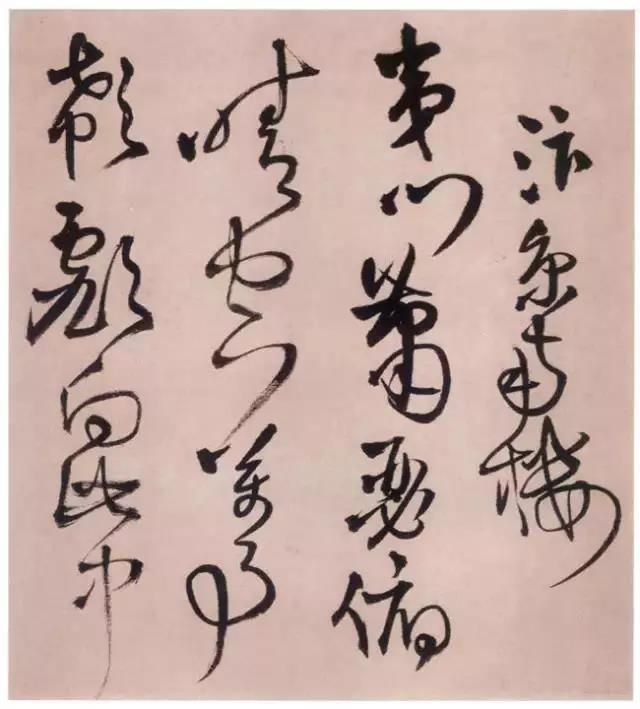








有话要说...